
换手机steam 如何更改Steam账号绑定手机号的步骤
发布时间:2023-11-28 10:43:06 来源:丰图软件园
换手机steam,在现代社会中手机已经成为我们生活中必不可少的一部分,而对于喜欢玩游戏的人来说,Steam账号更是他们游戏世界的重要通行证。随着时间的推移,我们可能会因为各种原因需要更换手机。当我们换了新手机后,如何更改Steam账号绑定的手机号成为了一个重要问题。接下来我们将介绍一下更改Steam账号绑定手机号的简单步骤,帮助大家解决这个问题。
如何更改Steam账号绑定手机号的步骤
步骤如下:
1.首先启动登陆电脑上的steam客户端,进入首页之后,点击左上角的steam(如图所示)。
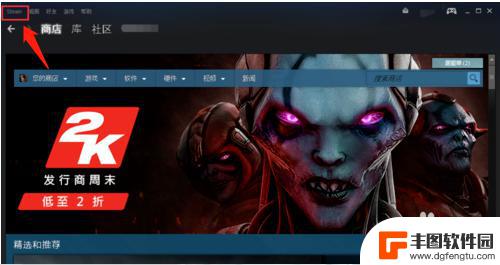
2.在弹出的菜单中选择设置选项,点击进入。然后在设置界面左边选择账户选项,点击账号右侧的查看账户明细(如图所示)。
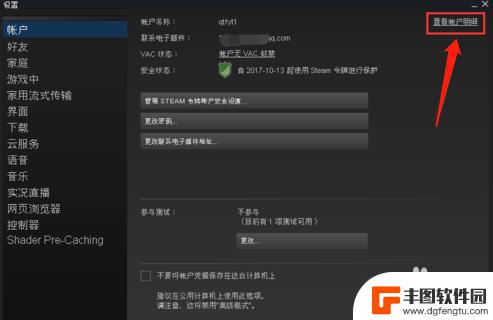
3.在账户明细界面,点击管理手机号码(如图1所示),在管理手机号码页面选择点击更改号码按钮(如图2所示)。
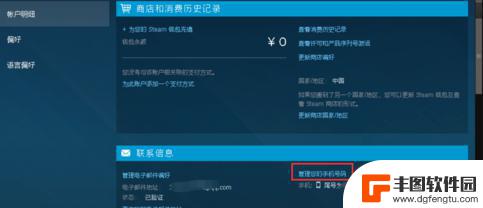
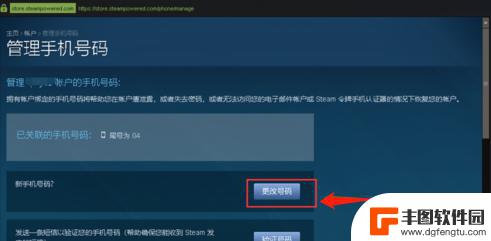
4.选择“是的我有就手机号码”(如图1所示),然后输入旧手机号码。输入验证码之后,点击“下一步”(如图2所示)。
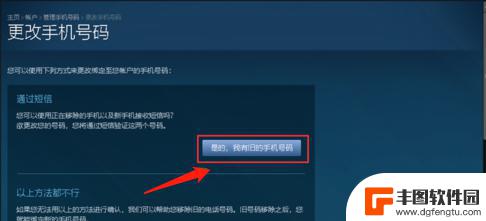
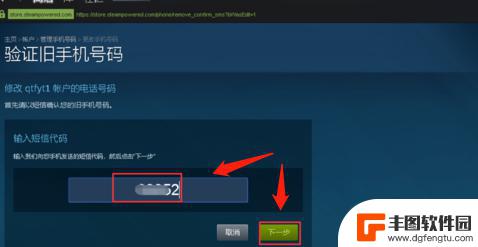
5.最后输入新手机号码,点击下一步(如图1)。再输入新手机号码收到的验证码,点击下一步,手机号码修改完成,点击完成按钮(如图2所示)。
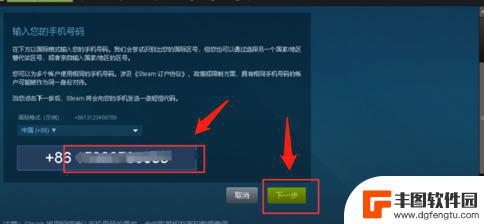
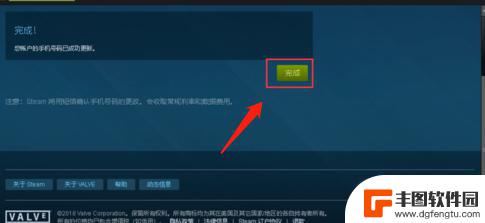
这就是如何更换手机上的Steam账号的详细步骤,阅读完毕后,我相信对于各位朋友一定会有所启发和帮助,如果您还有其他相关问题需要解决,请继续关注本站,您将获得更多您想要的更新内容。
热门游戏
- 相关攻略
- 小编精选
-
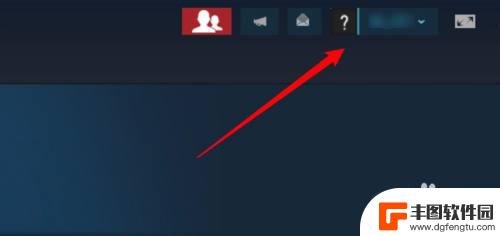
怎么取消绑定steam邮箱 steam账号怎么解绑邮箱
在使用Steam账号的过程中,有时候我们可能需要取消绑定之前设定的邮箱,取消绑定Steam邮箱并不复杂,只需按照简单的步骤进行操作即可完成解绑。通过解绑邮箱,您可以更换新的邮箱...
2024-05-11
-

怎么给steam改绑 Apex英雄Steam版更换绑定账号教程
在当今的游戏世界中,Apex英雄已成为一款备受瞩目的游戏,而对于许多玩家来说,他们希望能够将Apex英雄的Steam版与自己的绑定账号关联起来。怎样给Steam改绑Apex英雄...
2024-02-05
-
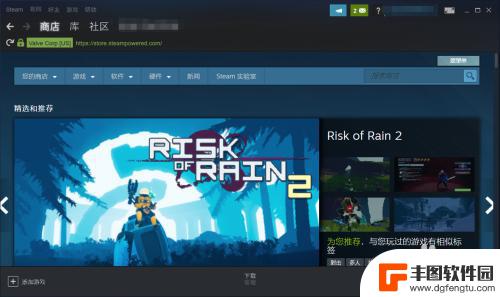
steam如何换账号密码 steam密码修改步骤
Steam账号密码的安全性对于玩家来说至关重要,如果有任何安全隐患或者忘记密码,及时修改密码是必不可少的,在Steam上修改密码的步骤相对简单,只需要进入账号设置页面,选择修改...
2024-03-04
-
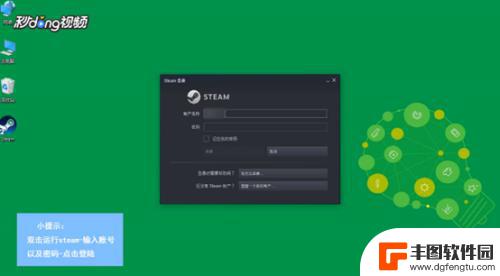
更改steam手机号 怎样更改Steam账号绑定的手机号
更改steam手机号,随着科技的不断发展,网络游戏已经成为人们生活中不可或缺的一部分,而Steam作为全球最大的游戏平台之一,其账号的安全性也备受关注。在使用Steam账号时,...
2023-10-21
-
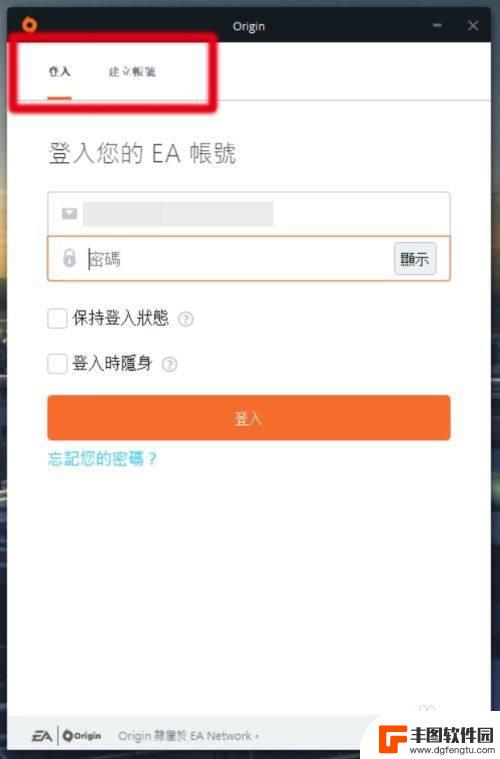
橘子账号怎么绑定steam 橘子怎么绑定Steam账号手机
橘子账号怎么绑定Steam?橘子是一个备受欢迎的在线游戏平台,许多玩家都希望将自己的橘子账号与Steam账号进行绑定,以便更便捷地管理游戏信息和数据,在绑定过程中,玩家需要确保...
2024-04-16
-
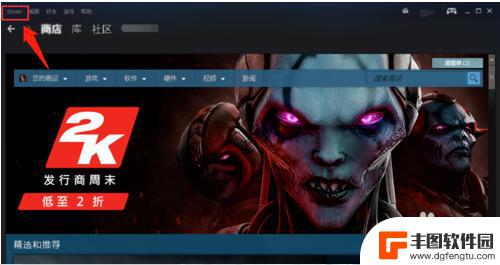
steam换新手机 Steam账号如何更改绑定的手机号
steam换新手机,在科技迅猛发展的今天,手机已经成为了我们生活中不可或缺的一部分,而作为一个游戏爱好者,我们经常会使用Steam平台来畅游各种精彩的游戏世界。随着时间的推移,...
2023-11-27
-

电脑原神键位介绍 原神pc端按键操作指南
原神是一款热门的开放世界冒险游戏,其PC端操作相比手机端更加灵活和便捷,在玩家体验游戏时,熟练掌握原神PC端的按键操作显得尤为重要。本文将为大家介绍原神PC端按键操作指南,帮助...
2024-11-16
-

原神胡桃剧情任务 原神手游胡桃传说任务攻略
在原神手游中,胡桃是一个神秘而充满魅力的角色,她的剧情任务更是让玩家们为之着迷,胡桃传说任务是一项引人入胜的任务,玩家需要通过一系列的挑战和谜题来胡桃的神秘身世和故事。在这个任...
2024-11-16














